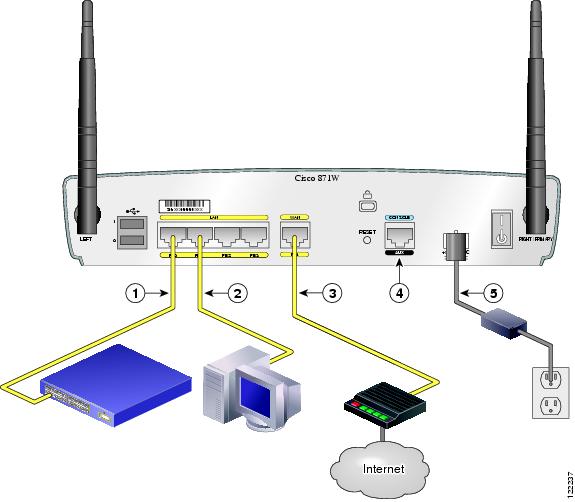-
Cisco 850 Series and Cisco 870 Series Access Routers Cabling and Setup Quick Start Guide
-
Cisco 850 Series and Cisco 870 Series Access Routers Cabling and Setup Quick Start Guide (English)
-
Cisco 850 Series and Cisco 870 Series Access Routers Cabling and Setup Quick Start Guide (Deutsch)
-
Cisco 850 Series and Cisco 870 Series Access Routers Cabling and Setup Quick Start Guide (Nederlands)
-
Cisco 850 Series and Cisco 870 Series Access Routers Cabling and Setup Quick Start Guide (Français)
-
Cisco 850 Series and Cisco 870 Series Access Routers Cabling and Setup Quick Start Guide (Italiano)
-
Cisco 850 Series and Cisco 870 Series Access Routers Cabling and Setup Quick Start Guide (Español)
-
Table Of Contents
Termini di garanzia limitata di un anno dell'hardware Cisco
Individuazione del numero di serie del prodotto
Verifica dei componenti forniti con il router
Lettura delle avvertenze e delle istruzioni di sicurezza
Collegamento dell'antenna al router senza fili (opzionale)
Collegamento del modulo Power-over-Ethernet al router (opzionale)
Configurazioni tipiche dei router delle serie Cisco 850 e Cisco 870
Installazione di SDM e configurazione del router
Come ottenere la documentazione
Come ordinare la documentazione
Come ottenere assistenza tecnica
Sito Web dell'assistenza tecnica Cisco
Come inviare una richiesta di assistenza
Definizioni di gravità della richiesta di assistenza
Come ottenere pubblicazioni e informazioni aggiuntive
Guida introduttiva ai router di accesso delle serie Cisco 850 e Cisco 870 - Cablaggio e configurazione
Sommario
•
Termini di garanzia limitata di un anno dell'hardware Cisco
•
Individuazione del numero di serie del prodotto
•
Verifica dei componenti forniti con il router
•
Lettura delle avvertenze e delle istruzioni di sicurezza
•
Collegamento dell'antenna al router senza fili (opzionale)
•
Collegamento del modulo Power-over-Ethernet al router (opzionale)
•
Configurazioni tipiche dei router delle serie Cisco 850 e Cisco 870
•
Installazione di SDM e configurazione del router
•
Come ottenere la documentazione
•
Commenti sulla documentazione
•
Come ottenere assistenza tecnica
•
Come ottenere pubblicazioni e informazioni aggiuntive
Termini di garanzia limitata di un anno dell'hardware Cisco
Durante il periodo di garanzia è possibile avvalersi di termini speciali applicabili alla garanzia dell'hardware e ai vari servizi. La garanzia formale, comprese le garanzie e i contratti di licenza applicabili al software Cisco, è disponibile sul sito Cisco.com. Procedere come illustrato di seguito per accedere a Cisco Information Packet (Pacchetto informativo Cisco), al documento di garanzia e ai contratti di licenza e scaricarli dal sito Cisco.com.
1.
Avviare il browser e accedere al seguente URL:
http://www.cisco.com/univercd/cc/td/doc/es_inpck/cetrans.htm
Viene visualizzata la pagina Warranties and License Agreements (Garanzie e contratti di licenza).
2.
Per visualizzare Cisco Information Packet (Pacchetto informativo Cisco), procedere come illustrato di seguito.
a.
Fare clic sul campo Information Packet Number (Numero pacchetto informativo) e accertarsi che sia evidenziato il numero parte 78-5235-03A0.
b.
Selezionare la lingua in cui si desidera leggere il documento.
c.
Fare clic su Go (Vai).
Viene visualizzata la pagina relativa alla garanzia limitata e al contratto di licenza software Cisco disponibile nel pacchetto informativo.
d.
Leggere il documento online o fare clic sull'icona PDF per scaricare e stampare il documento in formato PDF (Portable Document Format) di Adobe.
Nota
Per visualizzare e stampare i file in formato PDF, è necessario disporre di Adobe Acrobat Reader. È possibile scaricare tale programma dal sito Web di Adobe al seguente indirizzo: http://www.adobe.com
3.
Per leggere le informazioni sulla garanzia del prodotto nella propria lingua, procedere come indicato di seguito.
a.
Immettere il seguente numero parte nel campo Warranty Document Number (Numero documento garanzia):
78-10747-01C0.
b.
Selezionare la lingua in cui si desidera visualizzare il documento.
c.
Fare clic su Go (Vai).
Viene visualizzata la pagina della garanzia Cisco.
d.
Leggere il documento online o fare clic sull'icona PDF per scaricare e stampare il documento in formato PDF (Portable Document Format) di Adobe.
È anche possibile collegarsi al sito Web Cisco per ottenere assistenza e supporto:
http://www.cisco.com/public/Support_root.shtml.
Durata della garanzia per l'hardware
Un (1) anno.
Norme per la sostituzione, la riparazione o il rimborso del prezzo di acquisto dell'hardware
Cisco o i relativi centri di assistenza faranno il possibile per fornire le parti di ricambio entro dieci (10) giorni lavorativi dalla ricezione di una richiesta di autorizzazione al reso. I tempi di consegna effettivi possono variare a seconda di dove risiede il cliente.
Cisco si riserva il diritto di rimborsare il prezzo di acquisto come soluzione di garanzia esclusiva.
Per ricevere un numero di autorizzazione al reso
Contattare il rivenditore presso cui è stato acquistato il prodotto. Se il prodotto è stato acquistato direttamente presso Cisco, contattare il rappresentante delle vendite e dell'assistenza Cisco.
Completare le informazioni indicate di seguito e conservarle come riferimento.
Prodotto acquistato presso
Numero telefonico dell'azienda
Numero del modello del prodotto
Numero di serie del prodotto
Numero del contratto di manutenzione
Individuazione del numero di serie del prodotto
L'etichetta del numero di serie del router si trova nella parte posteriore del telaio, sopra le porte LAN Ethernet. Vedere la Figura 5-1.
Figura 5-1 Posizione del numero di serie del prodotto
Verifica dei componenti forniti con il router
Nella Tabella 5-1 sono elencati tutti i componenti forniti con ciascun modello di router delle serie Cisco 850 e Cisco 870. Nella Figura 5-2 sono illustrati tali componenti.
Verificare che i componenti elencati nella Tabella 5-1 siano stati forniti con il router. Qualora uno dei componenti fosse mancante o risultasse danneggiato, contattare il rappresentante dell'assistenza clienti.
Tabella 5-1 Componenti forniti con i router delle serie Cisco 850 e Cisco 870
Cavo Ethernet (diretto)
1
1
1
1
Cavo DSL1 (per ADSL e G.SHDSL)
Non applicabile
Opzionale
Opzionale
Opzionale
Cavo di console
1
1
1
1
Alimentatore
1
1
1
1
Cavo di alimentazione2
1
1
1
1
Documentazione Cisco3
1
1
1
1
CD del software del router Cisco Router e di Security Device Manager (SDM)
1
1
1
1
Antenna a dipolo con staffa orientabile (solo per i modelli di router senza fili)
Cisco 851: 1 antenna
Cisco 871: 2 antenne
Cisco 857: 1 antenna
Cisco 877: 2 antenne
2
2
1 DSL è l'acronimo di Digital Subscriber Line. Viene utilizzata per una linea ADSL (Asynchronous Digital Subscriber Line) o G.SHDSL (Multirate Symmetrical High-Data-Rate Digital Subscriber Line). Viene fornito un cavo RJ-11-RJ-11, a meno che non sia specificato il cavo RJ-11-RJ-45.
2 I cavi di alimentazione vengono ordinati in base alle specifiche del paese o dell'area geografica.
3 Include i documenti Regulatory Compliance and Safety Information for Cisco 800 Series Routers e Guida introduttiva ai router di accesso delle serie Cisco 850 e Cisco 870 - Cablaggio e configurazione (il presente documento).
Figura 5-2 Componenti forniti con i router delle serie Cisco 850 e Cisco 870
I cavi riportati di seguito non vengono forniti con il router. È necessario ordinarli separatamente.
•
Cavo per modem: consente di collegare la porta console del router a un modem asincrono per la connessione di backup e la gestione remota.
•
Cavo ISDN S/T arancione: consente di collegare le periferiche alla porta ISDN S/T.
Router con fili
Alcune parti di questa Guida non sono valide per i modelli con fili dei router delle serie Cisco 850 e Cisco 870. In alcune illustrazioni è mostrato il router con le antenne collegate, mentre i router con fili non sono dotati di antenne né di appositi connettori sul pannello posteriore. Tuttavia, ad eccezione di quanto descritto nella sezione "Collegamento dell'antenna al router senza fili (opzionale)", le procedure di collegamento rimangono invariate per entrambi i modelli di router con e senza fili.
Lettura delle avvertenze e delle istruzioni di sicurezza
Prima di collegare il router, consultare il documento Regulatory Compliance and Safety Information for Cisco 800 Series Routers in dotazione. Questo documento contiene importanti avvertenze e istruzioni di sicurezza.
Collegamento dell'antenna al router senza fili (opzionale)
I router senza fili della serie Cisco 850 supportano l'uso di una singola antenna da 2,4 GHz. Vedere la Figura 5-3. I router senza fili della serie Cisco 870 supportano l'uso di due antenne da 2,4 GHz. Vedere la Figura 5-4.
Figura 5-3 Router senza fili Cisco 857 con una singola antenna
Figura 5-4 Router senza fili Cisco 871 con due antenne
Per collegare una o due antenne a un router senza fili, procedere come illustrato di seguito.
Passaggio 1
Collegare ogni antenna a un connettore RP-TNC (Reverse-Polarity Threaded Neill-Concelman) sul retro del router e stringere a mano l'apposito connettore.
Passaggio 2
Una volta collegata l'antenna al retro del router, orientarla in verticale.
Collegamento del modulo Power-over-Ethernet al router (opzionale)
Se si dispone di un modulo Power-over-Ethernet (PoE), collegare i quattro cavi Ethernet del modulo alle quattro porte LAN Ethernet del router. Vedere la Figura 5-5. Assicurarsi di connettere tutti e quattro i cavi Ethernet.
Se l'eccessiva vicinanza dei cavi ne ostacola l'inserimento, spostare la protezione di plastica dai connettori posti all'estremità dei cavi.
PrecauzionePer assicurare l'uso corretto del modulo PoE, connettere il modulo al router prima di connetterlo all'alimentatore.
Sebbene nella Figura 5-5 sia illustrato il router Cisco 871 collegato a un modulo PoE, questo collegamento è valido per tutti i modelli di router delle serie Cisco 870.
Nota
La connessione di un dispositivo (ad es. un computer o un telefono IP) al modulo PoE può comportare un ritardo di accensione di 1-2 secondi del LED della porta.
Figura 5-5 Collegamento del modulo PoE al router
Configurazioni tipiche dei router delle serie Cisco 850 e Cisco 870
Dalla Figura 5-6 alla Figura 5-9 sono illustrate le configurazioni tipiche dei router delle serie Cisco 850 e Cisco 870.
•
Router Cisco 851 e Cisco 871: vedere la Figura 5-6.
•
Router Cisco 857 e Cisco 87: vedere la Figura 5-7.
•
Router Cisco 876: vedere la Figura 5-8.
•
Router Cisco 878: vedere la Figura 5-9.
Nella Figura 5-6 viene mostrata una configurazione tipica di un router Cisco 851 o Cisco 871. In particolare, viene illustrato il pannello posteriore di un router Cisco 871, dotato di due porte USB (Universal Serial Bus). Sebbene il router Cisco 851 non sia dotato di alcuna porta USB, i collegamenti sulle altre porte sono gli stessi dei router Cisco 851 e Cisco 871.
Figura 5-6 Configurazione tipica di un router Cisco 851 o Cisco 871
Collegamento Ethernet a uno switch esterno
Porta console
Collegamento Ethernet a un PC
Alimentatore
Collegamento WAN a Internet tramite un modem a banda larga
Nella Figura 5-7 viene mostrata una configurazione tipica di un router Cisco 857 o Cisco 877.
Figura 5-7 Configurazione tipica di un router Cisco 857 o Cisco 877
Collegamento Ethernet a uno switch esterno
Porta console
Collegamento Ethernet a un PC
Alimentatore
Collegamento ADSL su POTS
Nella Figura 5-8 viene mostrata una configurazione tipica di un router Cisco 876.
Figura 5-8 Configurazione tipica di un router Cisco 876
Collegamento Ethernet a uno switch esterno
Collegamento ADSL su ISDN
Collegamento Ethernet a un PC
Porta console
Collegamento ISDN S/T
Alimentatore
Nella Figura 5-9 viene mostrata una configurazione tipica di un router Cisco 878.
Figura 5-9 Configurazione tipica di un router Cisco 878
Collegamento Ethernet a uno switch esterno
Collegamento G.SHDSL
Collegamento Ethernet a un PC
Porta console
Collegamento ISDN S/T
Alimentatore
Collegamento del router
Collegare il router facendo riferimento alla configurazione tipica del modello di router in uso illustrata nella "Configurazioni tipiche dei router delle serie Cisco 850 e Cisco 870" section.
Procedere come illustrato di seguito per collegare il router all'alimentatore, alla rete locale e al provider.
Passaggio 1
Solo per i modelli senza fili: accertarsi di aver collegato le antenne al router come descritto nella "Collegamento dell'antenna al router senza fili (opzionale)" section.
Passaggio 2
Se si utilizza un modulo PoE, accertarsi che sia collegato al router. Vedere la "Collegamento del modulo Power-over-Ethernet al router (opzionale)" section. Collegare le periferiche Ethernet al modulo PoE anziché al router.
Passaggio 3
Se i computer collegati al router sono più di quattro, collegare il router a uno switch o a un hub mediante un cavo Ethernet giallo, come illustrato dalla Figura 5-6 alla Figura 5-9.
Passaggio 4
Collegare il computer direttamente al router, come illustrato dalla Figura 5-6 alla Figura 5-9. Spegnere il computer in modo che ottenga un indirizzo IP dal router al momento dell'accensione. È possibile collegare computer aggiuntivi alle restanti porte Ethernet numerate.
Passaggio 5
La porta console è una porta di servizio a cui è possibile collegare un terminale o un computer al fine di configurare il software utilizzando l'interfaccia della riga di comando (CLI) o di risolvere eventuali problemi del router. Per accedere alla console del router, collegare un computer o un terminale alla porta console.
Nota
Il collegamento della porta console a un modem asincrono mediante il cavo opzionale per modem per i router consente di aggiungere al router funzioni di connessione di backup e gestione remota.
Passaggio 6
Solo per router Cisco 851 e Cisco 871: collegare il secondo cavo Ethernet giallo tra la porta Ethernet WAN del router e una porta disponibile di un modem DSL (Digital Subscriber Line), via cavo o LRE (Long-Reach Ethernet) installato, come illustrato nella Figura 5-6.
Per individuare la porta del modem a banda larga a cui collegarsi, consultare la documentazione fornita con il modem. Se il modem fosse spento, accenderlo.
Passaggio 7
Solo per router Cisco 871: collegare alle due porte USB le periferiche USB supportate quali i moduli di memoria flash o gli eToken. Per ulteriori informazioni, consultare Cisco Access Router USB Flash Module and USB eToken Hardware Installation Guide. Andare al Passaggio 12.
Passaggio 8
Solo per router Cisco 857 e Cisco 877: collegare la porta ADSL o POTS del router alla presa a muro del telefono mediante il cavo DSL color lavanda. Se la linea ADSL viene utilizzata anche per le comunicazioni vocali, è possibile impedire l'interruzione nella comunicazione dei dati collegando il router a uno splitter ADSL oppure installando dei microfiltri tra i telefoni o l'apparecchio fax e la presa a muro. Andare al Passaggio 12.
Passaggio 9
Solo per router Cisco 876 e Cisco 878: per la connessione di backup e la gestione remota, è possibile collegare la porta ISDN S/T a una cassetta delle terminazioni di rete (NT1) oppure a uno splitter ADSL mediante il cavo ISDN S/T arancione (ordinato separatamente). Procedere con il Passaggio 10 o andare al Passaggio 11, in base al modello di router in uso.
Passaggio 10
Solo per router Cisco 876: collegare il cavo DSL alla porta ADSL o ISDN del router e allo splitter ADSL oppure a una presa a muro. Se si utilizza uno splitter ADSL, collegarlo alla presa a muro tramite un cavo a doppini incrociati non schermato di categoria 5. Andare al Passaggio 12.
Passaggio 11
Solo per router Cisco 878: collegare il cavo DSL alla porta G.SHDSL del router e alla presa a muro.
Passaggio 12
Per tutti i modelli di router: collegare l'alimentazione al router e accenderlo. Accertarsi di utilizzare l'alimentatore fornito con il router. Non sarà possibile collegare altri alimentatori al router.
Il LED verde OK, posto sul pannello anteriore del router, si accende quando il dispositivo è collegato alla rete elettrica. Il router è ora pronto per l'uso.
Se il LED verde OK non si accende, consultare il capitolo "Troubleshooting" in Cisco 850 Series and Cisco 870 Series Routers Hardware Installation Guide.
Nota
Per i router Cisco 857, Cisco 876, Cisco 877 e Cisco 878, è necessario che la linea DSL sia stata fornita dal provider e che sia configurata correttamente. Controllare lo stato del rilevamento della portante (CD, Carrier Detect) indicato dal LED ADSL CD o G.SHDSL CD del router. Se il LED ADSL CD o G.SHDSL CD non si accende, contattare il provider.
Passaggio 13
Se al router è collegato un modulo PoE, collegare l'alimentatore del modulo alla presa posta sul relativo pannello posteriore. Il LED verde sul pannello anteriore del modulo PoE si accende e le periferiche collegate al modulo PoE vengono alimentate.
Per istruzioni dettagliate sul collegamento, consultare Cisco 850 Series and Cisco 870 Series Routers Hardware Installation Guide.
Installazione di SDM e configurazione del router
Per installare Cisco SDM e configurare il router, procedere come illustrato di seguito.
Passaggio 1
Collegare un PC a una qualsiasi porta LAN del router, come illustrato dalla Figura 5-7, Figura 5-8 e Figura 5-9.
Passaggio 2
Inserire il CD del software di Cisco SDM nell'apposita unità del computer. Dal CD viene avviata una procedura di installazione guidata. Installare Cisco SDM seguendo le istruzioni fornite dall'interfaccia utente dell'installazione guidata.
Passaggio 3
Utilizzare Cisco SDM per configurare il router seguendo le istruzioni fornite in Cisco Router and Security Device Manager (SDM) Quick Start Guide.
Documentazione correlata
In questo documento viene descritto il processo di base di cablaggio e configurazione dei router delle serie Cisco 850 e Cisco 870. Per ulteriori informazioni, consultare i seguenti documenti:
•
Cisco 850 Series and Cisco 870 Series Access Routers Hardware Installation Guide: contiene informazioni dettagliate sul cablaggio e sull'hardware dei router delle serie Cisco 850 e Cisco 870.
•
Cisco Router and Security Device Manager (SDM) Quick Start Guide: contiene istruzioni dettagliate per la configurazione del router e delle funzionalità senza fili mediante l'interfaccia GUI basata sul Web di Cisco SDM.
•
Cisco 850 Series and Cisco 870 Series Access Routers Software Configuration Guide: contiene informazioni ed esempi sulla configurazione del software dei router delle serie Cisco 850 e Cisco 870.
•
Cisco Access Router Wireless Configuration Guide: contiene informazioni sulla configurazione del software senza fili dei router di accesso Cisco, inclusi i router delle serie Cisco 850 e Cisco 870.
•
Upgrading Memory in Cisco 800 Series Routers: contiene informazioni sul potenziamento della memoria nei router della serie Cisco 800.
•
Regulatory Compliance and Safety Information for Cisco 800 Series and SOHO Series Routers: contiene informazioni sulla conformità alle norme e sulla sicurezza per i router delle serie Cisco 800 e SOHO.
•
Cisco Access Router USB Flash Module and USB eToken Hardware Installation Guide: contiene informazioni sull'installazione dei moduli di memoria flash ed eToken USB.
Questi documenti sono disponibili sul Web. Nei seguenti siti Web sono riportati i documenti Cisco più aggiornati:
Come ottenere la documentazione
La documentazione e altri riferimenti Cisco sono disponibili sul sito Web Cisco.com. Cisco fornisce inoltre diversi modi per ottenere assistenza tecnica e altre risorse tecniche. In queste sezioni viene illustrato come ottenere informazioni tecniche da Cisco Systems.
Cisco.com
La documentazione Cisco aggiornata è disponibile al seguente URL:
http://www.cisco.com/cisco/web/psa/default.html?mode=prod
È possibile accedere al sito Web Cisco al seguente URL:
È possibile accedere ai siti Web Cisco internazionali al seguente URL:
http://www.cisco.com/public/countries_languages.shtml
Come ordinare la documentazione
Le istruzioni per l'ordinazione della documentazione sono disponibili al seguente URL:
http://www.cisco.com/univercd/cc/td/doc/es_inpck/pdi.htm
È possibile ordinare la documentazione Cisco come indicato di seguito.
•
Gli utenti registrati presso Cisco.com (clienti diretti di Cisco) possono ordinare la documentazione dei prodotti Cisco mediante lo strumento Ordering (creazione dell'ordine), all'indirizzo:
http://www.cisco.com/en/US/partner/ordering/index.shtml
•
Gli utenti non registrati presso Cisco.com possono ordinare la documentazione tramite un rappresentante locale chiamando gli uffici del gruppo Cisco (California, Stati Uniti) al numero 408 526-7208 o al numero 1.800 553-NETS (6387) solo per il Nord America.
Commenti sulla documentazione
È possibile inviare commenti sulla documentazione tecnica all'indirizzo bug-doc@cisco.com.
È possibile inviare commenti utilizzando l'apposita cartolina (se presente) che si trova sul retro della copertina del documento o scrivendo al seguente indirizzo:
Cisco Systems
Attn: Customer Document Ordering
170 West Tasman Drive
San Jose, CA 95134-9883, USAOgni commento sarà gradito.
Come ottenere assistenza tecnica
Il servizio di assistenza tecnica Cisco fornisce assistenza tecnica di qualità riconosciuta 24 ore su 24 a tutti i clienti, i partner, i rivenditori e i distributori dotati di un contratto di assistenza Cisco valido. Il sito Web dell'assistenza tecnica Cisco, Cisco.com, fornisce risorse complete di assistenza online. Inoltre, i tecnici del centro di assistenza tecnica Cisco forniscono assistenza telefonica. Se non si possiede un contratto di assistenza Cisco valido, contattare il rivenditore.
Sito Web dell'assistenza tecnica Cisco
Il sito Web dell'assistenza tecnica Cisco fornisce documenti e strumenti online per la risoluzione di problemi generici e tecnici relativi ai prodotti e alle tecnologie Cisco. Il sito Web è disponibile 24 ore su 24, 365 all'anno, al seguente URL:
http://www.cisco.com/techsupport
Per accedere a tutti gli strumenti del sito Web dell'assistenza tecnica Cisco occorrono un ID utente e una password per Cisco.com. Se si possiede un contratto di assistenza valido, ma non l'ID utente o la password, è possibile registrarsi al seguente URL:
http://tools.cisco.com/RPF/register/register.do
Nota
Utilizzare lo strumento Cisco Product Identification (CPI) per identificare il numero di serie del prodotto in uso prima di inviare una richiesta di assistenza tramite Web o telefono. Per accedere allo strumento CPI dal sito Web dell'assistenza tecnica Cisco, fare clic sul collegamento Tools & Resources (Strumenti e risorse) sotto Documentation & Tools (Documentazione e strumenti). Scegliere Cisco Product Identification Tool dall'elenco a discesa Alphabetical Index (Indice alfabetico) oppure fare clic sul collegamento Cisco Product Identification Tool sotto Alerts & RMAs (Avvisi e RMA). Nello strumento CPI sono disponibili tre opzioni di ricerca: in base all'ID del prodotto o al nome del modello, tramite la visualizzazione della struttura oppure, per alcuni prodotti, copiando e incollando l'output del comando show. I risultati della ricerca vengono visualizzati sotto forma di illustrazione del prodotto con la posizione dell'etichetta del numero di serie evidenziata. Individuare l'etichetta del numero di serie sul prodotto in uso e registrare le informazioni prima di effettuare una chiamata di richiesta di assistenza.
Come inviare una richiesta di assistenza
Lo strumento per la richiesta di assistenza del centro di assistenza tecnica è il modo più rapido per aprire le richieste di assistenza S3 e S4, ossia le richieste che riguardano problemi che incidono in minima parte sulla rete o relative a informazioni sul prodotto. Una volta descritta la situazione, lo strumento di richiesta di assistenza del centro di assistenza tecnica fornisce le soluzioni consigliate. Se il problema non viene risolto utilizzando le risorse consigliate, la richiesta di assistenza viene assegnata a un tecnico del centro di assistenza Cisco. Lo strumento di richiesta di assistenza del centro di assistenza tecnica è disponibile al seguente URL:
http://www.cisco.com/techsupport/servicerequest
Per le richieste di assistenza S1 o S2 o nel caso in cui non si disponga dell'accesso a Internet, contattare telefonicamente il centro di assistenza tecnica Cisco. Le richieste di assistenza S1 o S2 sono quelle relative a problemi che determinano il blocco della rete di produzione o che compromettono notevolmente le prestazioni. I tecnici del centro di assistenza tecnica Cisco vengono assegnati immediatamente alle richieste di assistenza S1 e S2 per consentire il proseguimento dell'attività aziendale.
Per aprire una richiesta di assistenza telefonicamente, utilizzare uno dei numeri riportati di seguito:
Asia e Pacifico: +61 2 8446 7411 (Australia: 1 800 805 227)
Europa, Medio Oriente e Africa: +32 2 704 55 55
Stati Uniti: 1 800 553-2447Per un elenco completo dei contatti del centro di assistenza tecnica Cisco, accedere al seguente URL:
http://www.cisco.com/techsupport/contacts
Definizioni di gravità della richiesta di assistenza
Per garantire che tutte le richieste di assistenza vengano esposte in un formato standard, Cisco ha stabilito delle definizioni di gravità.
Gravità 1 (S1): la rete dell'utente è bloccata oppure esiste un problema che incide notevolmente sull'attività aziendale. L'utente e Cisco impegneranno tutte le risorse necessarie 24 ore su 24 per risolvere la situazione.
Gravità 2 (S2): il funzionamento di una rete esistente è gravemente compromesso oppure prestazioni inadeguate dei prodotti Cisco incidono negativamente su alcuni aspetti significativi dell'attività aziendale. L'utente e Cisco impegneranno le risorse a tempo pieno durante le ore di ufficio per risolvere la situazione.
Gravità 3 (S3): le prestazioni operative della rete sono ridotte, ma la maggior parte delle attività aziendali rimane funzionante. L'utente e Cisco impegneranno le risorse durante le ore di ufficio per ripristinare il servizio a livelli soddisfacenti.
Gravità 4 (S4): l'utente richiede informazioni o assistenza sulle funzioni, sull'installazione o sulla configurazione dei prodotti Cisco. L'effetto sulle attività aziendali è minimo o addirittura nullo.
Come ottenere pubblicazioni e informazioni aggiuntive
Le informazioni sui prodotti, le tecnologie e le soluzioni di rete Cisco sono disponibili in diverse fonti online e cartacee.
•
Cisco Marketplace fornisce una vasta gamma di libri, guide di riferimento e prodotti con il logo Cisco. È possibile visitare Cisco Marketplace, il negozio dell'azienda, al seguente URL:
http://www.cisco.com/go/marketplace/
•
Il catalogo dei prodotti Cisco descrive i prodotti di networking offerti da Cisco Systems insieme ai servizi per l'ordinazione e l'assistenza clienti. Per accedere al catalogo dei prodotti Cisco, utilizzare il seguente URL:
http://cisco.com/univercd/cc/td/doc/pcat/
•
Cisco Press pubblica un'ampia gamma di titoli di networking generale, formazione e certificazione, utili sia ai principianti che agli utenti esperti. Per i titoli correnti di Cisco Press e altre informazioni, accedere al seguente URL:
•
La rivista Packet è la rivista tecnica per gli utenti di Cisco Systems che desiderano ottimizzare i propri investimenti in Internet e nel networking. Ogni trimestre Packet offre una panoramica completa delle ultime tendenze del settore, delle conquiste tecnologiche, dei prodotti e delle soluzioni Cisco, nonché suggerimenti sulle distribuzioni di rete e sulla risoluzione dei problemi, esempi di configurazione, casi pratici dei clienti, informazioni su certificazione e formazione e collegamenti a numerose risorse di approfondimento online. È possibile accedere alla rivista Packet al seguente URL:
•
Internet Protocol Journal è una rivista trimestrale pubblicata da Cisco Systems per i professionisti della progettazione, coinvolti nella progettazione, nello sviluppo e nell'uso delle reti Internet e Intranet pubbliche e private. È possibile accedere alla rivista Internet Protocol Journal al seguente URL:
•
Cisco fornisce una formazione di livello internazionale relativamente al networking. È possibile visualizzare le offerte correnti al seguente URL:
http://www.cisco.com/en/US/learning/index.html

 Feedback
Feedback